Первый запуск и подключение к 1C ТСД Urovo
ТСД Urovo любой модели легко подключаются к 1С благодаря совместимому программному обеспечению фирмы RightScan – «1С:Мобильная торговля», или по другому RS:Mobile ACS, которое либо предустановлено на терминал, либо доступно для скачивания. В последние месяцы ТСД Urovo поставляются без ПО, поэтому подключение к 1С начинается со скачивания программы «1С:Мобильная торговля» с официального сайта – заходим в раздел Мобильное ПО и выбираем 1С:Мобильная торговля и загружаем файл .apk на компьютер.
Включаем ТСД и при первом запуске выбираем «Launcher» – «Запускать всегда». Продвинутые пользователи могут выбрать «RS:Launcher2» для защищенного рабочего стола, запрещающего пользователю устанавливать приложения в целях безопасности. Если никакого окна для выбора не появилось – значит установлена только одна встроенная оболочка, переходим к настройке.
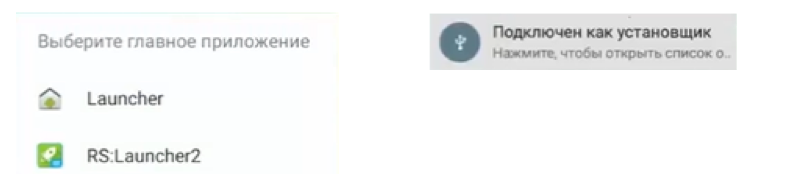
Подключаем ТСД к компьютеру через USB-кабель. После подключения надо
зайти в настройки ТСД (например, открыв верхнюю «шторку», либо найти в
настройках этот пункт) и выбрать режим подключения «Медиаустройство MTP»
(или если другая модель – другой вариант, позволяющий получить доступ к
ТСД как к диску). После этого действия через «Мой компьютер» должен
появиться диск ТСД (как флэшка).
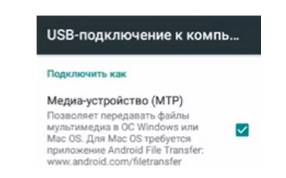
Далее копируем скачанный файл .apk в папку на ТСД (например Download).
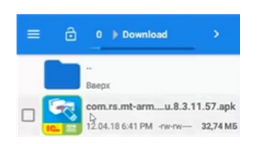
После этого скачанное приложение станет доступно для установки. Зайдите на ТСД в эту папку через иконку «Файлы» на главном экране, нажмите на скачанный файл и произведите установку.
Обратите внимание: в настройках нужно убрать галочку из пункта «Сканировать в поле»: для этого заходим на ТСД в настройки – выбираем «Настройки сканера» – ищем пункт «Сканировать в поле» – убираем галочку.
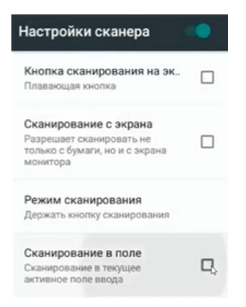
Теперь запускаем на ТСД приложение «1С:Мобильная торговля»
Запускаем на ТСД приложение «1С:Мобильная торговля». При первом запуске выбираем «Настройку интеграции» – пункт «Подключаемое оборудование». В этом режиме ТСД будет выполнять свою непосредственную функцию – сканировать штрихкоды товаров для передачи в 1С. В дальнейшем можете изучить и другие варианты интеграции.
На следующем экране выберите все возможные «Документы 1С», отметив галочками. Важно оставить окно приложения открытым, иначе проверка подключения из 1С не пройдет.
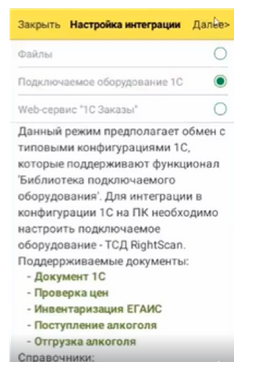
В 1С заходим в раздел «Администрирование» –
«РМК» и подключаемое оборудование (в других конфигурациях настройки
похожи и можно без труда их воспроизвести по аналогии). Ставим галочку
«Все типы оборудования» и нажимаем «Создать».
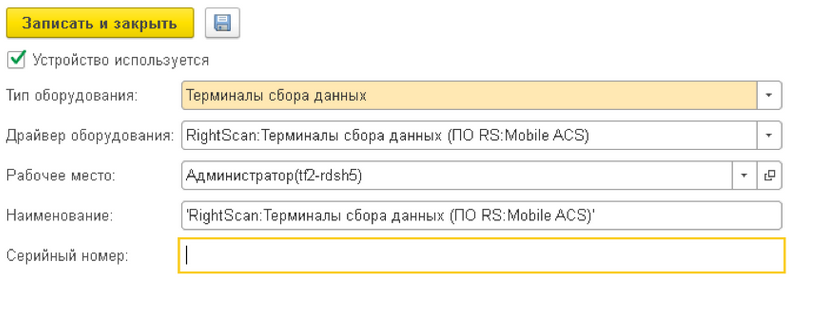
Выбираем:
- Тип оборудования – «Терминалы сбора данных»
- Драйвер – «RightScan: Терминалы сбора данных»
Наименование заполнится автоматически, при необходимости подкорректируйте для более читаемой идентификации. Нажимаем «Записать». Если закрыли окно, то снова откройте и нажмите кнопку «Настроить» (кнопка «Настроить» появится после записи). Если увидите надпись «Драйвер не установлен», нажмите кнопку «Установить драйвер».
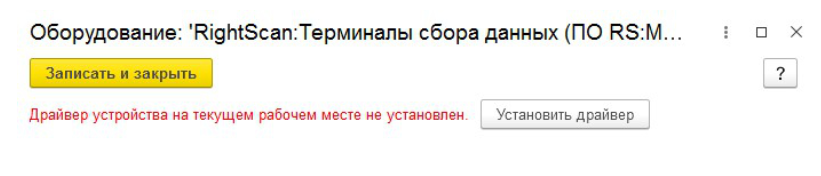
В окне настройки устройства важен пункт «Адрес устройства». По умолчанию
указано USB, но поскольку наша модель ТСД оборудована модулем Wi-Fi,
пишем в это поле сетевой адрес, например 192.168.0.35
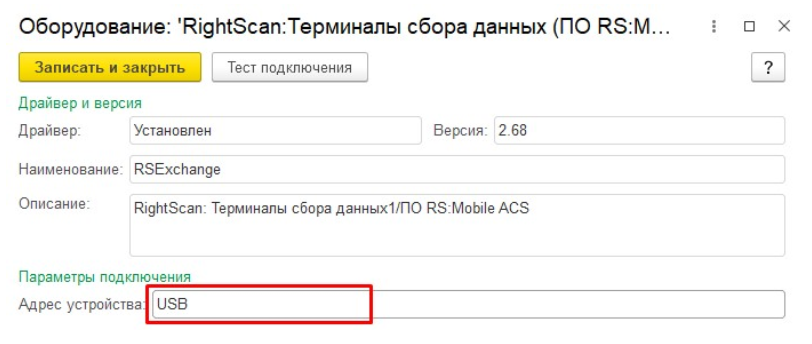
Отдельно расскажем, как узнать IP-адрес ТСД.
Для этого заходим в «Настройки» на терминале, затем перейти в раздел «О телефоне» и найти значение в строке «IP-адрес».
После того как указали IP-адрес, нажимаем на кнопку «Тест подключения» и ждем результата. Если получили сообщение «Тест успешно выполнен», то терминал подключен к программе 1С. Для того чтобы тест прошел, важно чтобы на ТСД было запущено окно приложения «1С:Мобильная торговля».
Настройка на этом закончена.
Сервис поддержки клиентов работает на платформе UserEcho
